z
Actividades - GNU/Linux - Administración de equipos
<pre>

[](http://creativecommons.org/licenses/by-sa/4.0/)
2016 - IES Luis Vélez de Guevara - Écija - Spain
La versión más actualizada de este documento se encuentra en [jamj2000.github.io](http://jamj2000.github.io/gnulinux/1/actividades)
</pre>
<hr>
<a name="indice"></a>
# Índice
#### [Introducción](#introduccion)
#### [Sistemas de archivos](#sistemas_archivos)
#### [Interfaces de usuario](#interfaces)
#### [Comandos](#comandos)
<pre>
</pre>
# <a name="introduccion"></a> [Introducción](#indice)
1. __¿Quién inició el proyecto GNU?__
<hr>
1. __¿Quién inició el núcleo o kernel de Linux?__
<hr>
1. __¿Cuáles son las libertades que proporciona el software libre a los usuarios? __
<hr>
1. __Nombra varias licencias para software libre. ¿Dónde se utilizan?__
<hr>
1. __Nombra 3 distribuciones derivadas de Debian.__
<hr>
1. __Nombra 3 distribuciones derivadas de RedHat.__
<hr>
1. Consulta la página [Distros españolas](https://es.wikipedia.org/wiki/Anexo:Distribuciones_GNU/Linux_de_Espa%C3%B1a) o página similar e __indica las distribuciones utilizadas en las siguientes comunidades autónomas: __
- Andalucía
- Extremadura
- Madrid
- Comunidad Valenciana
- Cataluña
- Castilla
- Galicia
- Asturias
<hr>
1. Consulta la página [distrowatch](http://distrowatch.com) y __haz un resumen de las siguientes distros, indicando procedencia, formato de paquetes y tipo de escritorio soportado: __
- Guadalinex
- Knoppix
- Wifislax
- Fedora
- Linux Mint
- openSUSE
- Scientific Linux
<hr>
1. __En una máquina virtual realiza la instalación de Lubuntu para un entorno doméstico.__ Crea una partición separada para el directorio /home.
<hr>
1. __En una máquina virtual realiza la instalación de Fedora para un entorno doméstico.__ Crea una partición separada para el directorio /home.
<hr>
1. __En una máquina virtual realiza la instalación de Debian para un entorno empresarial.__ Crea una partición separada para el directorio /var.
<hr>
### Actividades de ampliación
1. __Resumen brevemente en qué consiste las licencia GPL __
<hr>
1. Consulta la página [distrowatch](http://distrowatch.com) o página similar__ y haz un resumen de las siguientes distros, indicando procedencia, formato de paquetes y tipo de escritorio soportado: __
- Korora
- Damm Small Linux
- Mageia
- Manjaro
- FreeBSD
- ROSA
- Kylin
- CentOS
- Chakra
- PCLinuxOS
- Kali
<hr>
1. __En una máquina virtual realiza la instalación de openSuSE para un entorno doméstico.__ Crea una partición separada para el directorio /home.
<hr>
1. __En una máquina virtual realiza la instalación de Linux Mint para un entorno doméstico.__ Crea una partición separada para el directorio /home.
<hr>
<pre>
</pre>
# <a name="sistemas_archivos"></a> [Sistemas de archivos](#indice)
1. __Nombra 4 tipos de formato para particiones__
<hr>
1. __¿Cuál es el formato por defecto actualmente para particiones de GNU/Linux?__
<hr>
1. __¿Qué formato de sistema de archivos se utiliza por defecto en GNU/Linux?__
<hr>
1. __¿Qué formato de sistema de archivos utiliza GNU/Linux para la partición de intercambio?__
<hr>
1. __¿Cuál es el tamaño adecuado para la partición swap?__
<hr>
1. __Para el siguiente particionado, indica__
- Partición raíz: nombre, tamaño y punto de montaje
- Partición de usuarios: nombre, tamaño y punto de montaje
- Partición de intercambio: nombre, tamaño y punto de montaje
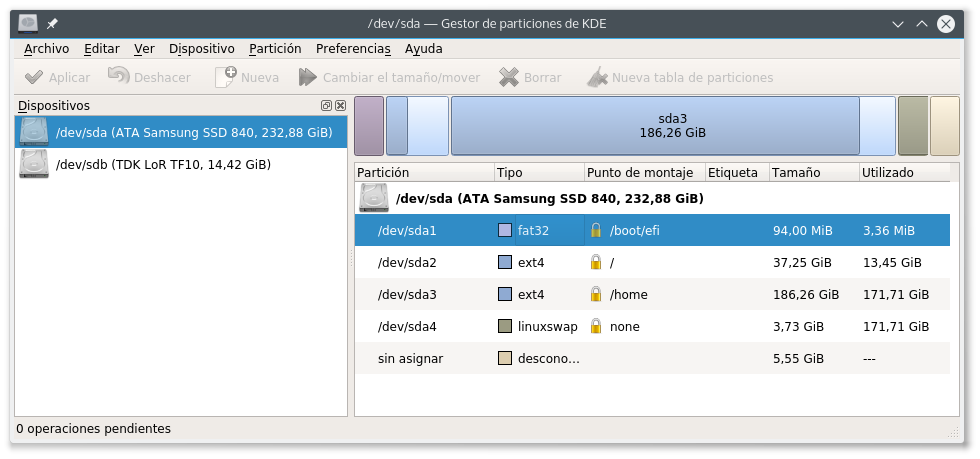
<hr>
1. __¿Dónde se monta la partición swap?__
<hr>
1. __¿Está soportado el sistema de archivos FAT en GNU/Linux?__
<hr>
1. __¿Está soportado el sistema de archivos NTFS en GNU/Linux?__
<hr>
1. __Ejecuta los siguientes comandos para ver información acerca de las particiones.__
```sh
fdisk -l
blkid
df
```
<hr>
1. __¿Cuántas particiones necesitamos para instalar GNU/Linux?__ Explica la respuesta.
<hr>
1. __Indica qué tipos de archivos se almacenan en:__
- /bin
- /usr/sbin
- /sbin
- /usr/sbin
<hr>
1. __Para el ejercicio anterior, busca 3 archivos importantes dentro de cada directorio.__
Usa `ls /bin` o similar para ver el contenido de cada directorio.
<hr>
1. __Indica qué tipos de archivos se almacenan en:__
- /etc
- /var
- /tmp
- /usr
- /opt
<hr>
1. __Para el ejercicio anterior, busca 3 archivos o subdirectorios importantes dentro de cada directorio.__
Usa `ls /etc` o similar para ver el contenido de cada directorio o realiza una búsqueda en internet.
<hr>
1. __Indica qué tipos de archivos se almacenan en:__
- /home
- /root
<hr>
1. __Para el ejercicio anterior, busca 3 archivos o subdirectorios importantes dentro de cada directorio.__
Usa `ls /root` o similar para ver el contenido de cada directorio o realiza una búsqueda en internet.
<hr>
1. __Indica qué tipos de archivos se almacenan en:__
- /mnt
- /media
<hr>
1. __Indica qué tipos de archivos se almacenan en:__
- /boot
- /dev
- /lib
<hr>
### Actividades de ampliación
1. __¿Qué utilidades vienen en el paquete __ntfs-3g__?__
```
apt-get install apt-file
apt-file list ntfs-3g | egrep /s?bin
```
<hr>
1. __Comprueba que vienen las siguientes aplicaciones en el paquete anterior?__
```
/sbin/mkfs.ntfs
/sbin/mkntfs
/sbin/mount.ntfs
/sbin/ntfsclone
/sbin/ntfslabel
/sbin/ntfsresize
```
<hr>
1. __¿Por qué crees que todos los comandos anteriores estan bajo el directorio /sbin?__
<hr>
1. Busca información. __¿Para qué se utilizan las particiones de tipo exFAT?__
<hr>
1. __¿Qué utilidades vienen en el paquete __exfat-utils__?__
```
apt-cache show exfat-utils
```
<hr>
1. Busca información. __¿Para qué sirven los comandos mkswap y swapon/swapoff?__
<hr>
1. Busca información. __¿Qué es FHS referido al sistema de archivos GNU/Linux?__
<hr>
<pre>
</pre>
# <a name="interfaces"></a> [Interfaces de usuario](#indice)
1. __Inicia sesión en cada terminal virtual (tty1, tty2, tty3, tty4, tty5, tty6).__ Recuerda que has de pulsar la combinación de teclas __Ctrl+Alt+F1 ... Ctrl+Alt+F6__ para acceder a cada terminal virtual. Para volver al terminal gráfico pulsa Ctrl+Alt+F7. __Ejecuta el comando `who` en uno de los terminales y muestra la salida que obtienes.__
<hr>
1. __Cierra la sesión que iniciaste en cada uno de los terminales virtuales (tty1, tty2, tty3, tty4, tty5, tty6).__ Recuerda que has de pulsar la combinación de teclas __Ctrl+Alt+F1 ... Ctrl+Alt+F6__ para acceder a cada terminal virtual. Para volver al terminal gráfico pulsa Ctrl+Alt+F7. __Ejecuta el comando `who` en uno de los terminales y muestra la salida que obtienes.__
<hr>
1. __En el entorno gráfico (Ctrl+Alt+F7) inicia 3 ventanas de terminal. Ejecuta el comando `who` en una de las ventanas de terminal (pseudoterminales) y muestra la salida que obtienes.__
<hr>
1. __¿Cuál es la diferencia entre un terminal virtual y un pseudoterminal?__
<hr>
1. __¿Cuál es la diferencia entre un terminal virtual y un pseudoterminal?__
<hr>
1. __Inicia 3 sesiones en Guake. Ejecuta el comando `who` o `w` para ver los pts en los que hay una sesión abierta.__
<hr>
1. __¿Qué combinación de teclas se utiliza en un pseudoterminal para copiar texto?__
<hr>
1. __¿Qué combinación de teclas se utiliza en un pseudoterminal para pegar texto?__
<hr>
1. __¿Cuál es el gestor de sesiones y el gestor de ventanas en GNOME?__
<hr>
1. __¿Cuál es el gestor de sesiones y el gestor de ventanas en KDE?__
<hr>
1. En el __escritorio GNOME__, nombra las aplicaciones predeterminadas para:
- Explorador archivos
- Editor de texto
- Compresor archivos
- Grabador CD/DVD
- Visor PDF
- Visor imágenes
- Reproductor música
- Reproductor vídeo
<hr>
1. En el __escritorio KDE__, nombra las aplicaciones predeterminadas para:
- Explorador archivos
- Editor de texto
- Compresor archivos
- Grabador CD/DVD
- Visor PDF
- Visor imágenes
- Reproductor música
- Reproductor vídeo
<hr>
1. ¿Es posible instalar una aplicación de un escritorio en otro tipo de escritorio?. Pon un ejemplo.
<hr>
1. ¿Qué combinación de teclas se utiliza para lanzar un comando?
<hr>
1. ¿Qué combinación de teclas se utiliza para cerrar una ventana?
<hr>
1. __¿Qué escritorio trae por defecto la distribución Ubuntu?__
<hr>
1. __Obten una captura de pantalla (en internet o en tu equipo) para cada uno de los siguientes escritorios: __
- GNOME
- KDE (Plasma)
- Unity
- XFCE
- LXDE
- Enlightenment
- Cinnamon
<hr>
### Actividades de ampliación
1. __Busca información en Internet acerca de cuál es el explorador de archivos por defecto para cada uno de los escritorios anteriores.__
<hr>
1. __Busca información en Internet acerca de cuál es el editor de texto por defecto para cada uno de los escritorios anteriores.__
<hr>
1. __Busca información acerca del escritorio LXQt.__ Responde las siguientes cuestiones:
- ¿Por qué recibe este nombre?
- ¿Cuál es la página oficial del proyecto?
- ¿Es un escritorio ligero?
- Muestra una captura de pantalla de este escritorio.
<hr>
<pre>
</pre>
# <a name="comandos"></a> [Comandos](#indice)
## Conceptos
1. __Indica 20 comandos externos.__ ¿Para qué sirven?
<hr>
1. __Indica 10 comandos internos.__ ¿Para qué sirven?
<hr>
1. __Consulta la página de manual del comando ls.__ ¿Cuál es la opción para hacer un listado en orden inverso?
<hr>
1. __Consulta la ayuda del comando echo.__ ¿Cuál es la opción para mostrar un mensaje sin salto de línea final?
<hr>
1. __¿Qué tipo de ayuda (`man` o `help`) has utilizado para el comando `echo`?__
<hr>
1. __El comando `echo`, ¿es un comando interno o externo?__ Puedes averiguarlo con `type echo`.
<hr>
1. __En el caso de que el comando `echo` sea un comando interno, ¿por qué funciona entonces la ayuda `man echo`?.__
<hr>
1. __Haciendo uso del comando `type`, indica si los siguientes comandos son internos o externos:__
- ls
- cd
- cp
- bg
- fg
- jobs
- mv
- rm
- mkdir
- touch
- nano
- less
- man
- clear
- reset
- adduser
- deluser
- pwd
- help
- echo
- kill
- history
- exit
- logout
- type
<hr>
1. De los comandos externos anteriores, ¿cuáles se guardan en la carpeta /bin? ¿Y en la carpeta /usr/sbin?
<hr>
1. Para obtener __ayuda acerca de un comando externo__ usamos la orden:
<hr>
1. Para obtener __ayuda acerca de un comando interno__ usamos la orden:
<hr>
### Actividades de ampliación
1. __Consulta las páginas de manual del comando `ls`.__ ¿Cúal es la opción que debemos usar para hacer un listado en orden alfabético inverso.
<hr>
1. __Consulta las páginas de manual del comando `touch`.__ ¿Cuál es la opción que debemos usar para ver la versión de dicho comando.
<hr>
1. __Consulta la ayuda del comando `exit`.__Muestra cuál es su salida.
<hr>
1. __Consulta la ayuda del comando `logout`.__Muestra cuál es su salida.
<hr>
## Comandos básicos
Teniendo en cuenta el siguiente árbol de directorios y que __nuestro directorio actual es /home/usuario__
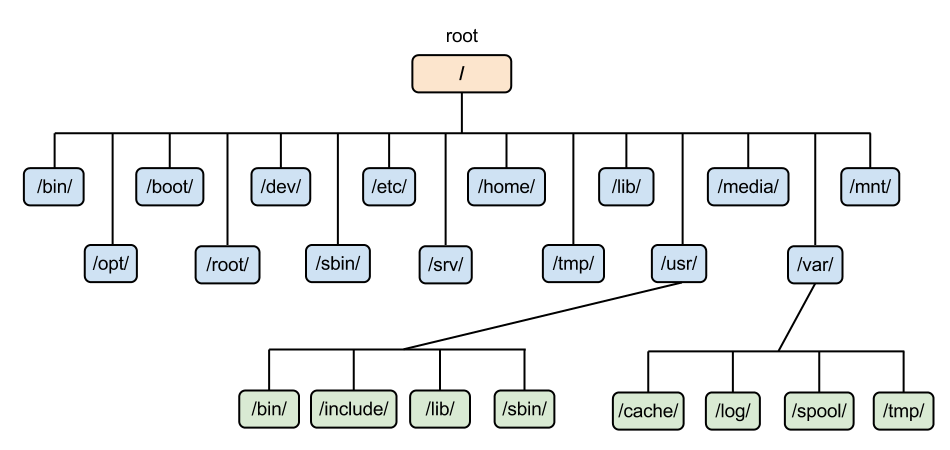
1. __Ejecuta comando para ver el directorio actual__
<hr>
1. __Si no estamos en el directorio /home/usuario, ¿qué comandos podemos usar para situarnos en él?__
<hr>
1. __(Actividad resuelta) Indicar ruta absoluta para listar contenido de directorio /bin.__
```sh
ls /bin
```
<hr>
1. __(Actividad resuelta) Indicar ruta relativa para listar contenido de directorio /bin.__
```sh
ls ../../bin
```
<hr>
1. __Indicar ruta absoluta para listar contenido de directorio /usr/bin.__
<hr>
1. __Indicar ruta absoluta para listar contenido de directorio /usr/sbin.__
<hr>
1. __Indicar ruta relativa para listar contenido de directorio /usr/bin.__
<hr>
1. __Indicar ruta relativa para listar contenido de directorio /usr/sbin.__
<hr>
1. __Indicar ruta absoluta para listar contenido de directorio /home/usuario/Descargas.__
<hr>
1. __Indicar ruta relativa para listar contenido de directorio /home/usuario/Descargas.__
<hr>
1. __Indicar ruta relativa para listar contenido de directorio /home/usuario/Descargas/Apuntes.__
<hr>
1. __Indicar ruta relativa para listar contenido de directorio /home/usuario/Descargas/Apuntes/ISO.__
<hr>
1. __Indicar ruta relativa para listar contenido de directorio /usr/share/doc.__
<hr>
1. __Indica qué hacen los siguientes comandos.__
- `cd /`
- `cd`
- `cd ~`
- `cd -`
<hr>
1. __Indica como podemos hacer un listado de los archivos del directorio /usr/bin cuyo nombre __
- tiene 5 letras
- tiene 6 letras
- empieza por letra 'a'
- empieza por letra 'a' y tiene 5 letras
- termina por letra 'a'
- termina por letra 'a' y tiene 5 letras
- empieza por letra 'a', 'b' o 'c'
- empieza por letra 'a', 'b' o 'c' y tiene 5 letras
<hr>
1. __Crea el siguiente alias.__ Necesitarás conexión a Internet.
alias tiempo="curl -4 http://wttr.in/Ecija"
<hr>
1. __Indica 4 formas distintas de ver el contenido del archivo /etc/passwd.__
<hr>
1. __Indica comando para limpiar el terminal de texto.__
<hr>
1. __Indica comando para ver el historial del terminal de texto.__
<hr>
1. __Indica comando para ver el espacio ocupado en disco del directorio /usr.__
<hr>
1. ¿Qué significa la __opción -R__ en los siguientes comandos?
- ls
- cp
- rm
- chown
- chmod
<hr>
1. __Realiza un tarball .tar.gz de tu directorio Descargas.__
<hr>
1. __Haz listado del tarball creado anteriormente.__
<hr>
1. __Copia el tarball anterior a tu directorio Documentos. Realiza la extracción ahí.__
<hr>
1. __Realiza un tarball .tar.bz2 de tu directorio Escritorio.__
<hr>
1. __Haz listado del tarball creado anteriormente.__
<hr>
1. __Copia el tarball anterior a tu directorio Documentos. Realiza la extracción ahí.__
<hr>
1. __Instala el paquete `xaos`.__ Una vez instalado, pulsa `Alt+F2` y escribe `xaos`. Pulsa `Intro` para lanzar la aplicación.
<hr>
1. __Pulsa `Alt+F4` para cerrar la ventana de `xaos`.__
<hr>
1. __Instala los siguientes paquetes:__
- vlc (reproductor de vídeo)
- ubuntu-restricted-extras (codecs privativos -mp3, flash, ...-)
- unrar rar p7zip-full unace unzip (programas de compresión más comunes)
```sh
apt-get install vlc ubuntu-restricted-extras unrar rar p7zip-full unace unzip
```
Puede ser que algunos paquetes los tengas ya instalados.
<hr>
1. __Comprueba si tienes instalado VirtualBox.__ Si no lo tienes instalado, busca el nombre exacto del paquete e instálalo.
```sh
apt-cache search virtualbox
apt-get install virtualbox
```
<hr>
1. __Instala el paquete `gdebi`.__ Busca información acerca de para qué sirve este paquete.
<hr>
1. La aplicación `Master PDF` es una aplicación de la empresa _Code Industry_ para la edición de archivos PDF. __Descarga el paquete .deb adecuado a tu S.O. (32 o 64 bits) desde la web oficial y realiza la instalación con gdebi.__
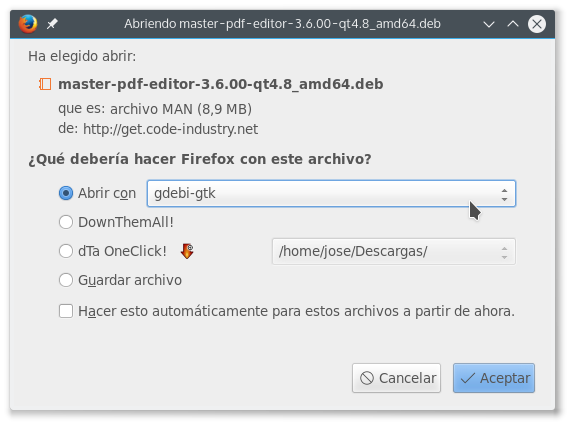
<hr>
1. __Muestra el valor de la variable de entorno $PATH.__ Ejecuta `echo $PATH`.
<hr>
1. __Muestra el valor de la variable de entorno $HOME.__
<hr>
1. __Muestra el valor de la variable de entorno $USER.__
<hr>
1. __Muestra el valor de la variable de entorno $SHELL.__
<hr>
1. __Muestra el valor de la variable de entorno $PS1.__
<hr>
1. __Muestra el valor de la variable de entorno $PS2.__
<hr>
1. __Muestra el valor de todas las variables de entorno.__ Ejecuta `env`.
<hr>
1. __Muestra el valor de todas las variables de entorno relacionadas con PWD.__ Ejecuta `env | grep PWD`.
<hr>
1. __Muestra el valor de todas las variables de entorno relacionadas con LANG.__ Ejecuta `env | grep LANG`.
<hr>
1. __¿Para qué sirve la variable de entorno $PATH?__
<hr>
1. __¿Para qué sirve la variable de entorno $PS1?__
<hr>
1. __Visita la página [bashrcgenerator -PS1 Generator-](http://bashrcgenerator.com/) y diseña un prompt PS1 igual al mostrado en la imagen.__
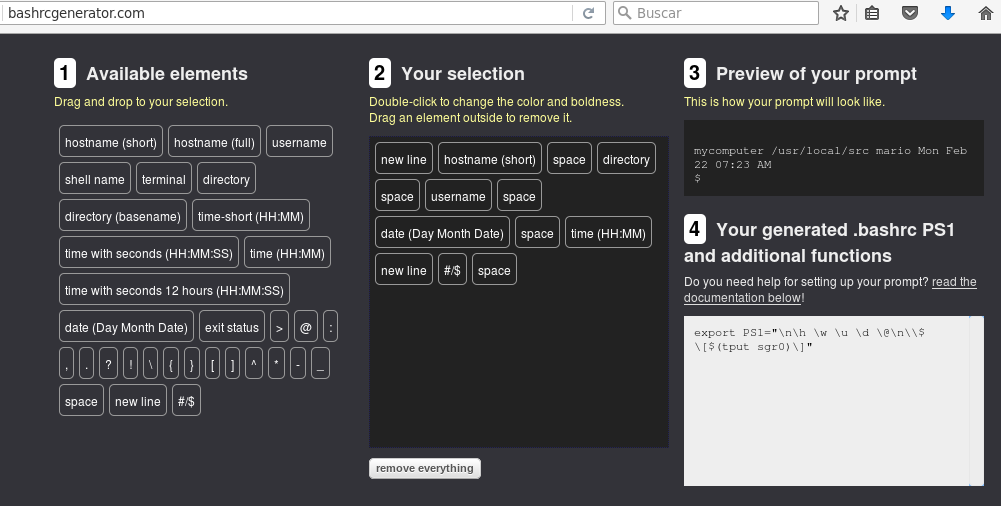
<hr>
1. __Copia el código obtenido en el ejercicio anterior `export PS1=" ... "` en un terminal de texto y ejecútalo.__ Haz un captura donde se muestre como queda el indicador de sistema o prompt.
<hr>
1. __Visita la página [bashrcgenerator -PS1 Generator-](http://bashrcgenerator.com/) y diseña un prompt PS1 igual al mostrado en la imagen.__
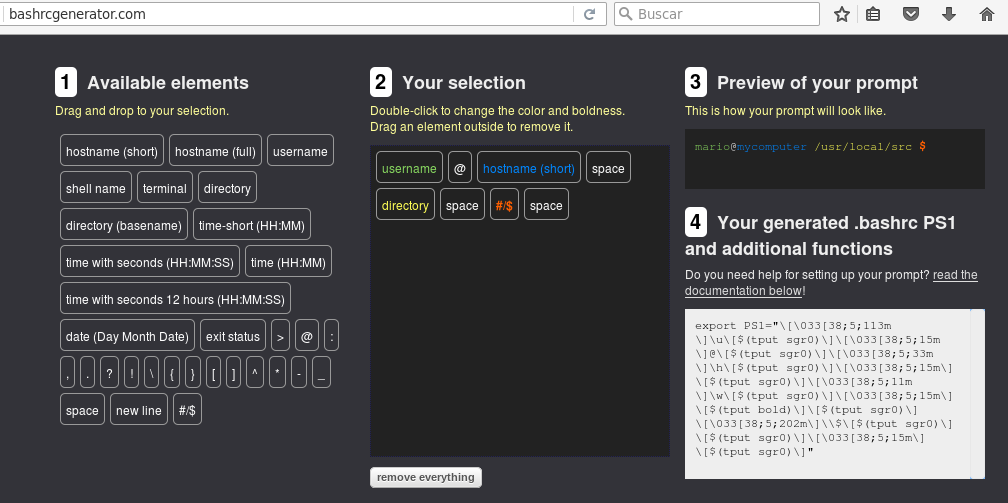
<hr>
1. __Copia el código obtenido en el ejercicio anterior `export PS1=" ... "` en un terminal de texto y ejecútalo.__ Haz un captura donde se muestre como queda el indicador de sistema o prompt.
<hr>
### Actividades de ampliación
1. __Para que los cambios realizados en la variable de entorno $PS1 se guarden debemos editar el archivo ~/.bashrc. __ Haz una copia de este archivo (`cp ~/.bashrc ~/.bashrc.orig`) y modifícalo de la siguiente forma.
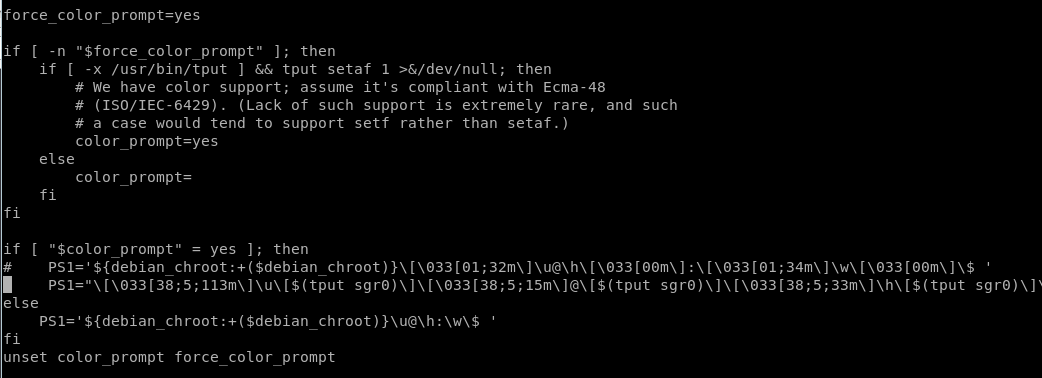
En las siguientes sesiones de terminal que inicies debería aparecer el nuevo prompt o indicador.
<hr>
1. __Prompt o indicador distinto para los usuarios y para root.__ Para los usuarios sin privilegios edita el archivo /home/`usuario`/.bashrc.

```sh
PS1="\[$(tput bold)\]\[\033[38;5;255m\]\[\033[48;5;22m\] \h \[\033[48;5;0m\] \w \[\033[48;5;20m\] \u \[$(tput sgr0)\] "
```
Haz un captura de pantalla para comprobar como queda el resultado.
<hr>
1. __Prompt o indicador distinto para los usuarios y para root.__Para el usuario root edita el archivo /root/.bashrc.

```sh
PS1="\[$(tput bold)\]\[\033[38;5;255m\]\[\033[48;5;22m\] \h \[\033[48;5;0m\] \w \[\033[48;5;88m\] \u \[$(tput sgr0)\] "
```
Haz un captura de pantalla para comprobar como queda el resultado.
<hr>
1. __Si queremos que todos los usuarios nuevos que demos de alta tengan el nuevo prompt debemos modificar los archivos `/etc/profile` y/o `/etc/bash.bashrc` o similar (dependiendo de la distro utilizada).__ Busca información acerca de como hacerlo. Si deseas realizar cambios, recuerda hacer dos cosas previamente:
- Utiliza una máquina virtual
- Saca copia de seguridad de los archivos originales (P. ej. `cp /etc/profile /etc/profile.orig`)
<hr>
1. __Pásate por la página [Después de Instalar Ubuntu Vivid Vervet (15.04)](http://glatelier.org/2015/04/23/despues-de-instalar-ubuntu-vivid-vervet-15-04/) y realiza los cambios que estimes oportunos. Recuerda realizar todos los cambios en una máquina virtual.__
<hr>
1. __¿Para qué sirve el comando `apt-get upgrade`?__ Consulta la página de manual de apt-get (`man apt-get`)
<hr>
1. __¿Para qué sirve el comando `apt-get dist-upgrade`?__ Consulta la página de manual de apt-get (`man apt-get`)
<hr>
1. __¿Qué son los repositorios PPA?. ¿Qué función tienen?__
<hr>
## Usuarios
1. __¿Cuál es la aplicación para iniciar sesión en terminal de texto?__
<hr>
1. __¿Cuál es el comando para cerrar una sesión en terminal de texto?__
<hr>
1. __¿Cuál es el Display Manager para iniciar sesión en GNOME?__
<hr>
1. __¿Cuál es el Display Manager para iniciar sesión en KDE?__
<hr>
1. __Da de alta a usuario1 y usuario2.__ La contraseña será igual al nombre de usuario.
<hr>
1. __Inicia sesión como usuario1. Ejecuta el comando `id`.__ Escribe el resultado. ¿Qué UID tiene? ¿Qué GID tiene? ¿Cuál es su grupo primario?
<hr>
1. __Inicia sesión como usuario2. Ejecuta el comando `id`.__ Escribe el resultado. ¿Qué UID tiene? ¿Qué GID tiene? ¿Cuál es su grupo primario?
<hr>
1. __Inicia sesión como usuario1. Cambia la contraseña de dicho usuario por la de 'prueba'.__
<hr>
1. __Inicia sesión con tu usuario normal. Modifica desde esta sesión la contraseña del usuario anterior dejándola como 'usuario1'.__
<hr>
1. __Inicia sesión con el usuario que utilizas regularmente. Ejecuta el comando `id`.__ Escribe el resultado. ¿Qué UID tiene? ¿Qué GID tiene? ¿Cuál es su grupo primario? ¿Y sus grupos secundarios?
<hr>
1. __Añade usuario1 a los mismos grupos secundarios a los que pertenece el usuario que utilizas regularmente.__
<hr>
1. __Añade usuario2 a los mismos grupos secundarios a los que pertenece el usuario que utilizas regularmente.__
<hr>
1. __Inicia sesión con usuario1 y comprueba que puede utilizar el comando `sudo`. Haz lo mismo con el usuario2.__
<hr>
1. __¿Cuál de los grupos secundarios permite que un usuario pueda ejecutar el comando sudo?.__
<hr>
1. __¿Cuál sería el comando completo para eliminar el usuario1 y su carpeta personal?.__ No lo elimines, puesto que nos hará falta más adelante.
<hr>
### Actividades de ampliación
1. __Edita el archivo /etc/shadow.__ Edita la línea `root:!: ...`. Elimina el carácter `!` del segundo campo. Debe quedar así `root:: ...`. Los puntos suspensivos representan el resto de campos que debes dejar tal cual estaban. Pulsa `Ctrl+Alt+F1` e inicia sesión como usuario `root`. ¿Qué sucede?. Cierra la sesión.
<hr>
1. __Vuelve a editar el archivo /etc/shadow.__ Deja la línea `root:: ...` como estaba, es decir, vuelve a poner `!` en el segundo campo. Debe quedar así `root:!: ...`. Los puntos suspensivos representan el resto de campos que debes dejar tal cual estaban. Pulsa `Ctrl+Alt+F1` e inicia sesión como usuario `root`. ¿Qué sucede?.
<hr>
1. __Abre el archivo `/etc/sudoers`.__ Este archivo guarda los usuarios y grupos que pueden ejecutar el comando `sudo`. ¿Qué usuarios pueden ejecutar este comando? Además, ¿qué grupos de usuarios pueden hacerlo?
<hr>
## Archivos
1. __¿Qué archivos del directorio /bin son ejecutables binarios (ELF - Executable and Linkable Format)?__
Ejecuta la orden
```sh
file /bin/* | grep ELF
```
<hr>
1. __¿Qué archivos del directorio /bin son ejecutables de script?__
Ejecuta la orden
```sh
file /bin/* | grep script
```
<hr>
1. Cuando hacemos un listado largo, en la columna de permisos, la primera letra indica el tipo. __¿Qué letra aparece para cada uno de los siguientes tipos?__
- directorio (directory)
- archivo regular
- enlace simbólico (link)
- dispositivo de caracteres (char)
- dispositivo de bloques (block)
- tubería con nombre (pipe)
- socket con nombre (socket)
<hr>
1. __¿Cuál es el código octal para los siguientes permisos?__
- `rwx rwx rwx` --> 777 (resuelto)
- `rwx r-- ---` --> 740 (resuelto)
- `rw- rw- rw-`
- `rwx r-- r--`
- `r-- r-- r--`
- `r-- r-- ---`
- `r-x r-x r--`
- `rwx r-x r--`
<hr>
1. Para los siguientes códigos en octal, indica cuáles son los permisos asociados.
- 777 --> `rwx rwx rwx` (resuelto)
- 740 --> `rwx r-- ---` (resuelto)
- 664
- 440
- 755
- 754
- 550
<hr>
1. __Indica comando completo para dar de forma recursiva los permisos 755 a la carpeta /usr/share/doc.__
<hr>
1. __Indica comando completo para dar de forma recursiva los permisos 750 a la carpeta /usr/share/doc.__
<hr>
1. __Indica 3 formas de añadir el permiso de ejecución para todo el mundo sobre el archivo `/bin/sleep`.__
<hr>
1. __Indica como añadimos el permiso de ejecución sólo para el propietario sobre archivo `/bin/sleep`.__
<hr>
1. __Indica como añadimos el permiso de ejecución sólo para el grupo sobre archivo `/bin/sleep`.__
<hr>
1. __Indica como añadimos los permisos de lectura y escritura sólo para el propietario sobre archivo `/bin/sleep`.__
<hr>
1. __Accede a la página http://file-permissions.ninja. Pon los máximos permisos.__
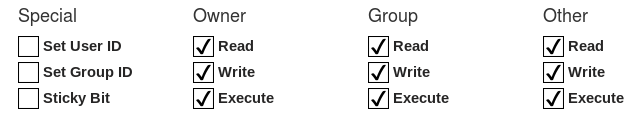
Escribe cuál es la representación
- numérica
- binaria
- simbólica
<hr>
1. __Activa el SETUID bit.__
Escribe cuál es la representación
- numérica
- binaria
- simbólica
<hr>
1. __Activa el SETGID bit.__
Escribe cuál es la representación
- numérica
- binaria
- simbólica
<hr>
1. __Activa el STICKY bit.__
Escribe cuál es la representación
- numérica
- binaria
- simbólica
<hr>
1. __Desactiva el bit EXECUTE del propietario.__
Escribe cuál es la representación
- numérica
- binaria
- simbólica
<hr>
1. __Desactiva el bit EXECUTE del grupo.__
Escribe cuál es la representación
- numérica
- binaria
- simbólica
<hr>
1. __Desactiva el bit EXECUTE del resto de usuarios.__
Escribe cuál es la representación
- numérica
- binaria
- simbólica
### Actividades de ampliación
## Procesos
1. __Ejecuta el siguiente comando y pulsa Ctrl+C para finalizarlo__
```sh
ping 8.8.8.8
```
<hr>
1. __Ejecuta el siguiente comando en segundo plano (background) y pulsa Ctrl+C para finalizarlo__
```sh
ping 8.8.8.8 &
```
¿se puede finalizar el proceso?
<hr>
1. __Para finalizar adecuadamente sigue estos pasos.__ Escribe
```sh
fg 1
```
para traerlo a primer plano (foreground) y luego pulsa __Ctrl+C para finalizar el proceso__
<hr>
1. __Vuelve a ejecutar__
```sh
ping 8.8.8.8
```
pulsa __Ctrl+Z para detener el proceso__
<hr>
1. __El proceso está detenido, pero no finalizado__. Ejecuta
```sh
jobs
```
para ver las tareas activas.
<hr>
1. __Para que el proceso continue funcionando en segundo plano (background) ejecuta__
```sh
bg 1
```
<hr>
1. __Para finalizarlo, lo pasamos a primer plano (foreground)__
```sh
fg 1
```
y pulsamos __Ctrl+C para finalizar el proceso__
<hr>
1. __Ejecuta los siguientes comandos e indica qué ejecutables tienen el bit SETUID.__
```sh
ls -lR directorio | tr -s ' ' | cut -d ' ' -f 1,9- | grep ^...s......
```
Para los siguientes directorios:
- /bin
- /usr/bin
- /sbin
- /usr/sbin
<hr>
1. __Ejecuta los siguientes comandos e indica qué ejecutables tienen el bit SETGID.__
```sh
ls -lR directorio | tr -s ' ' | cut -d ' ' -f 1,9- | grep ^......s...
```
Para los siguientes directorios:
- /bin
- /usr/bin
- /sbin
- /usr/sbin
<hr>
1. __Ejecuta los siguientes comandos e indica qué ejecutables tienen el bit STICKY.__
```sh
ls -lR directorio | tr -s ' ' | cut -d ' ' -f 1,9- | grep ^.........t
```
Para los siguientes directorios:
- /bin
- /usr/bin
- /sbin
- /usr/sbin
<hr>
1. __Ejecuta los siguientes comandos e indica qué archivos o directorios tienen el bit STICKY.__
```sh
ls -lR directorio | tr -s ' ' | cut -d ' ' -f 1,9- | grep ^.........t
```
Para los siguientes directorios:
- /tmp
<hr>
### Actividades de ampliación
1. __Prueba el siguiente comando con el pendrive montado.__¿Qué muestra en pantalla?. Abre un archivo del pendrive. Vuelve a ejecutar el comando. ¿Qué aparece ahora?
```sh
ps `fuser -m /dev/sdb1 2> /dev/null | tr -s ' '`
```
NOTA: Si el dispositivo _sdb1_ no se asigna al pendrive, prueba con _sdc1_, o _sdd1_.
<hr>